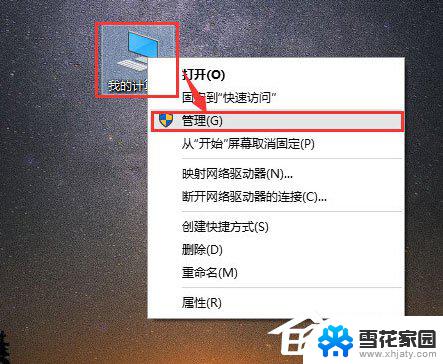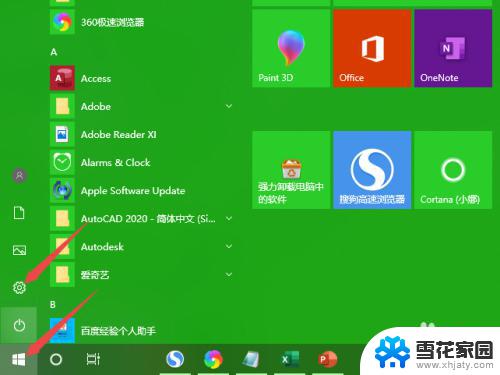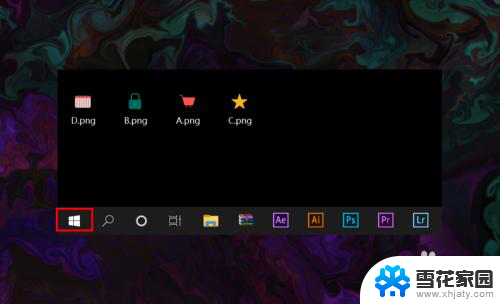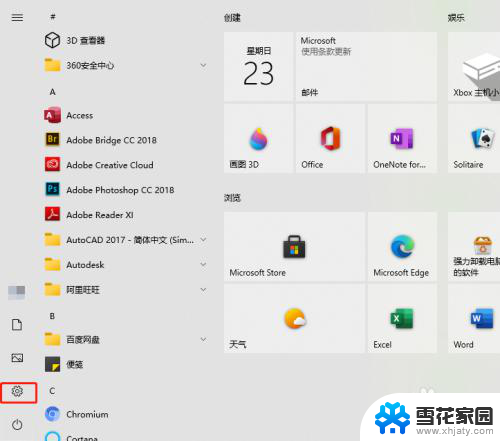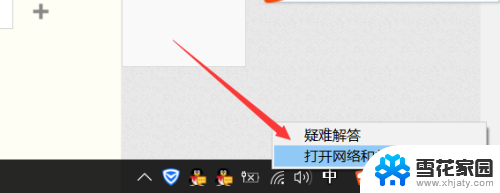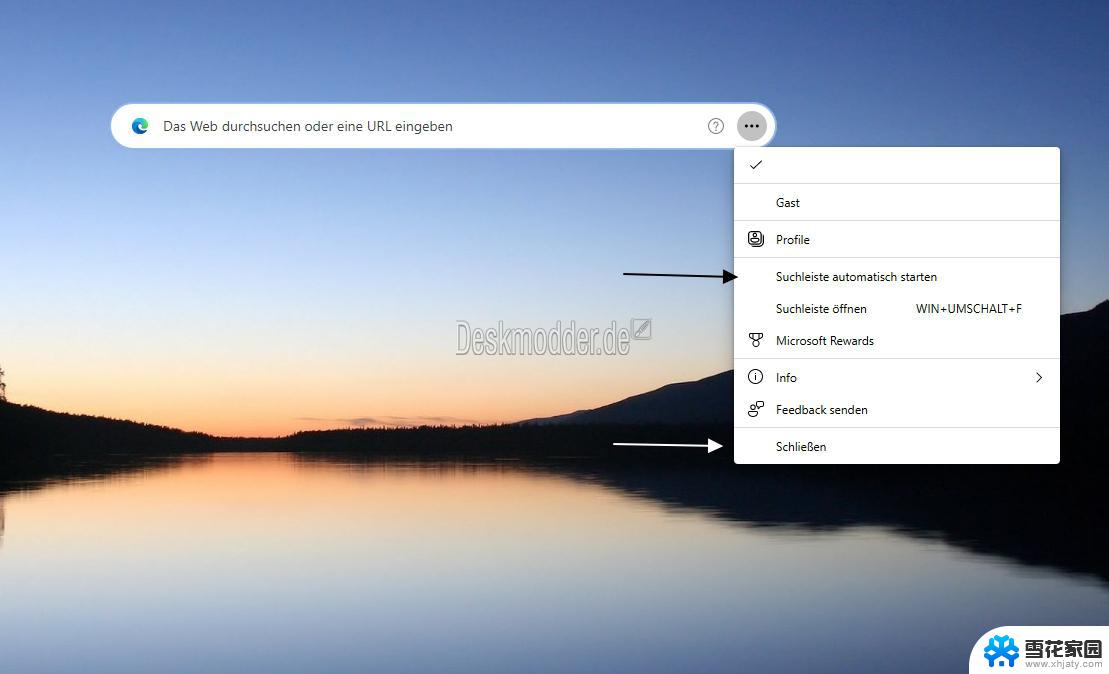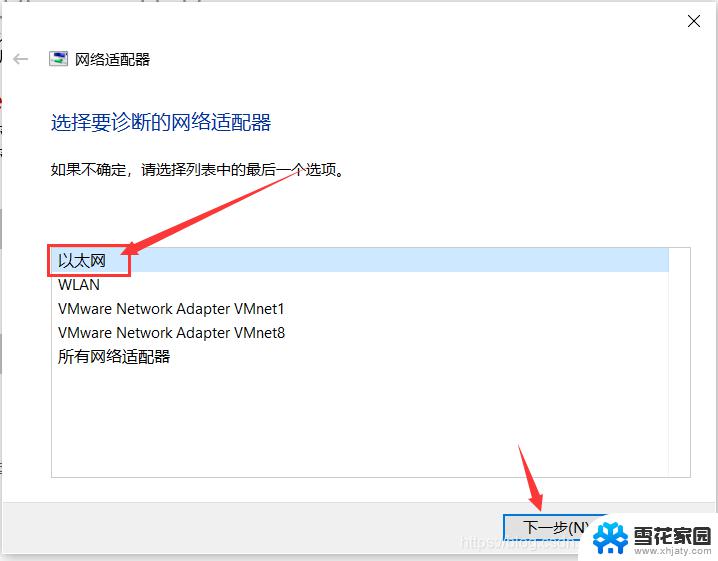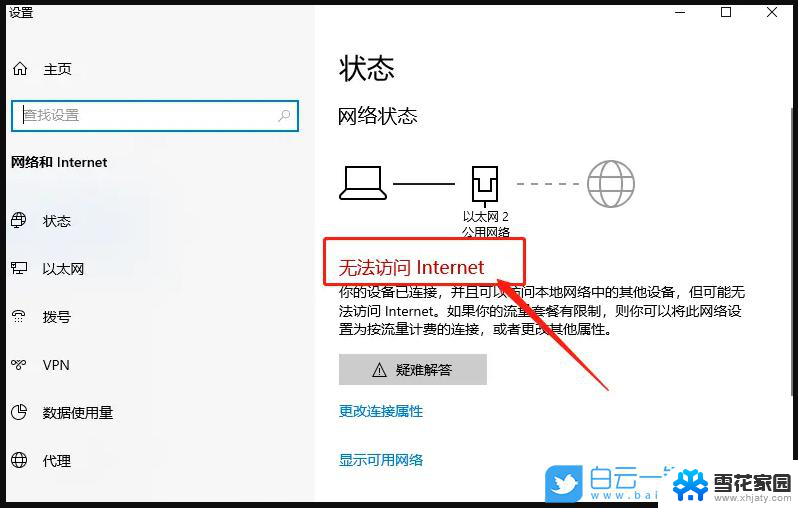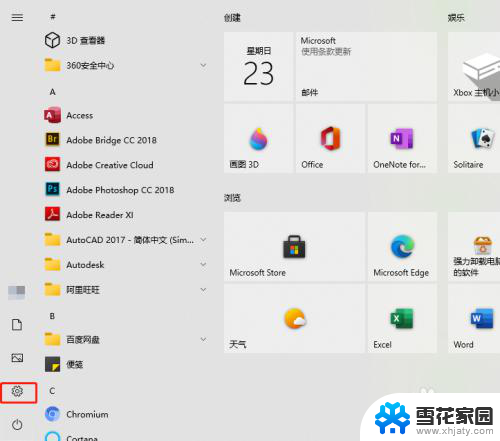win10wifi打开了搜不到网络 win10搜索不到附近的无线网络怎么办
随着技术的不断发展,无线网络已经成为我们生活中不可或缺的一部分,有时候我们在使用Windows 10操作系统时可能会遇到一些问题,例如打开了WiFi但却无法搜到网络,或者搜索不到附近的无线网络。这些问题给我们的网络使用带来了一定的困扰。接下来我们将探讨在遇到这些问题时应该如何解决,以便能够正常地连接到无线网络。
步骤如下:
1.win10系统已经能做到无线网络和蓝牙的一键开关,点击右下角的通知按钮就能打开快捷操作栏。点击wifi信号图标就能打开无线网络,如果无线网络按钮显示的是不可用,那就可能是网卡被禁用了
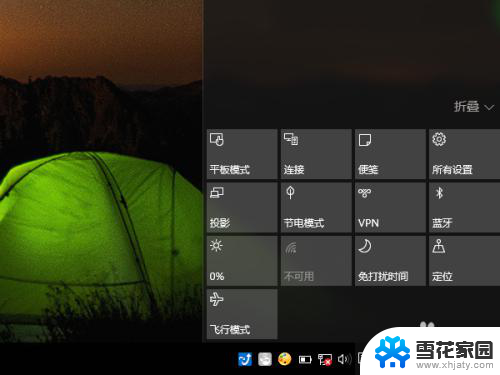
2.鼠标右键,点击右下角的网络连接图标,点击打开网络和共享中心
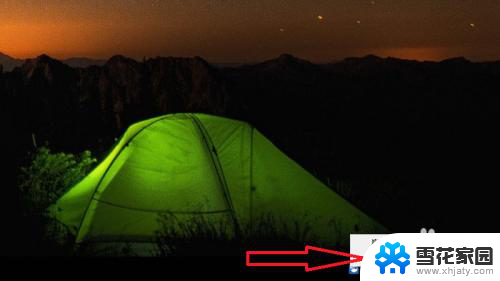
3.如果因为系统故障等原因,系统通知栏无法显示网络连接的图标。也可以通过控制面板打开网络共享中心,具体流程:右键开始按钮——网络和internet——网络和共享中心
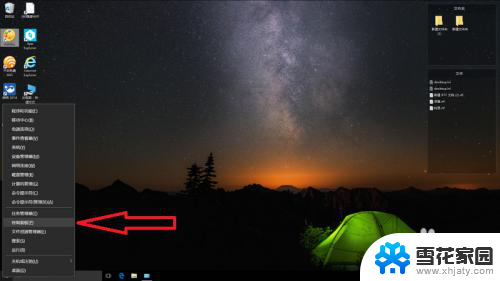
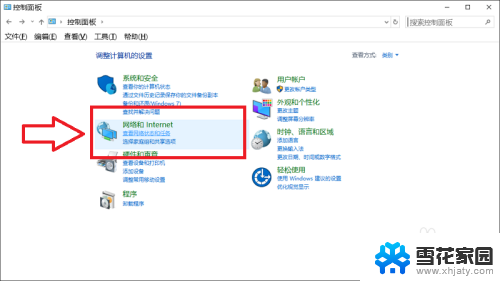
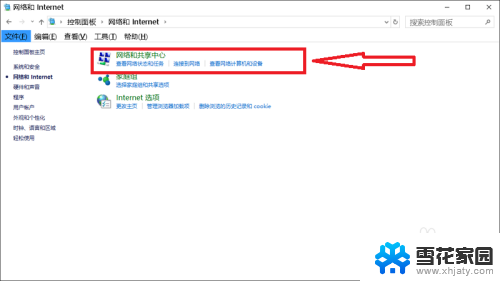
4.打开网络共享中心以后点击左侧的“更改适配器设置”
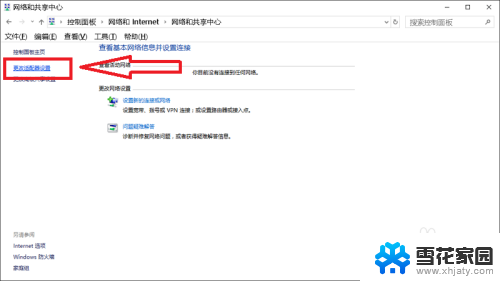
5.可以看到WLAN网络下显示的是“未启用”双击启用就可以了
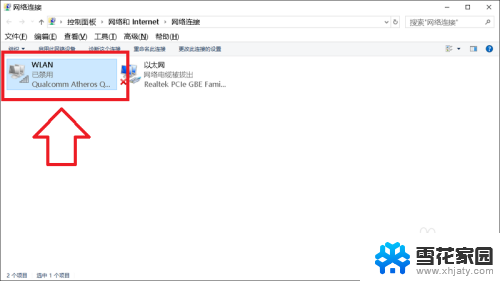
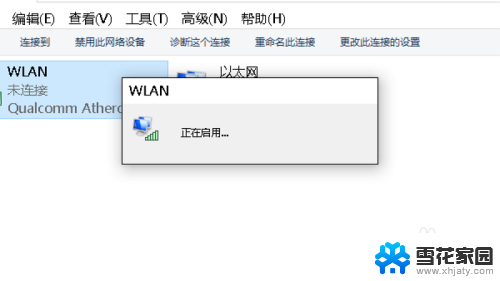
6.启用以后WLAN网络下显示变成了“未连接”,这时候已经能搜索到无线网络了。双击打开
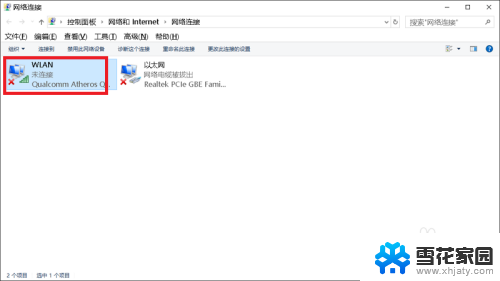
7.打开以后就可以看到无线网络开关了,如果是关闭的就把它打开,然后就可以连接到无线网络了
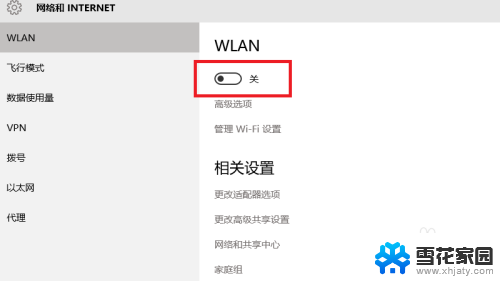
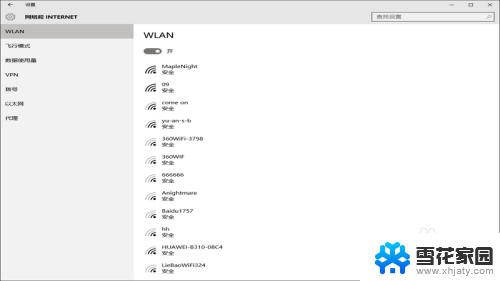
以上就是win10wifi打开了搜不到网络的全部内容,如果遇到这种情况,你可以按照以上操作进行解决,非常简单快速,一步到位。